Como cadastrar um certificado de calibração?
Atualizado no dia 30 de Maio de 2023.
É necessário ser um Avaliador autorizado na área de acreditação do equipamento ou possuir a permissão "Cadastrar Eventos", para adicionar um certificado de calibração.
Com o equipamento aberto, siga para a aba "Calibração" e clique em "+ Adicionar Certificado".
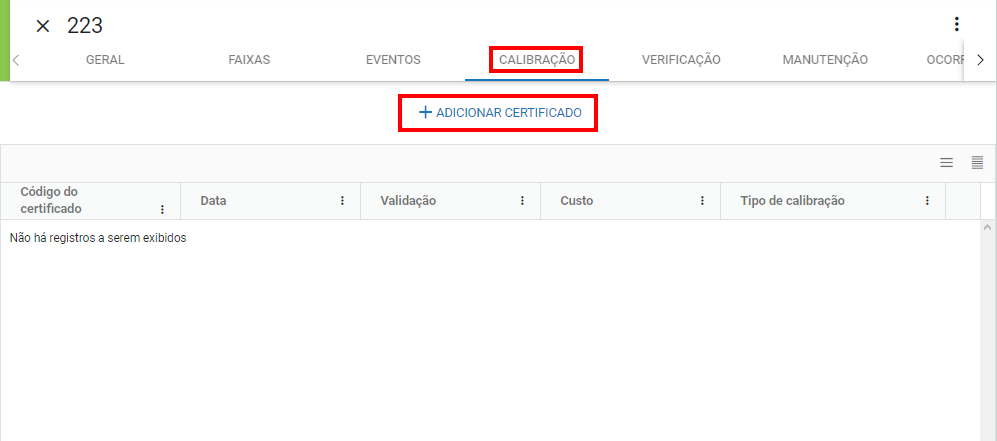
Será aberta uma janela para que você insira as seguintes informações:
GERAL
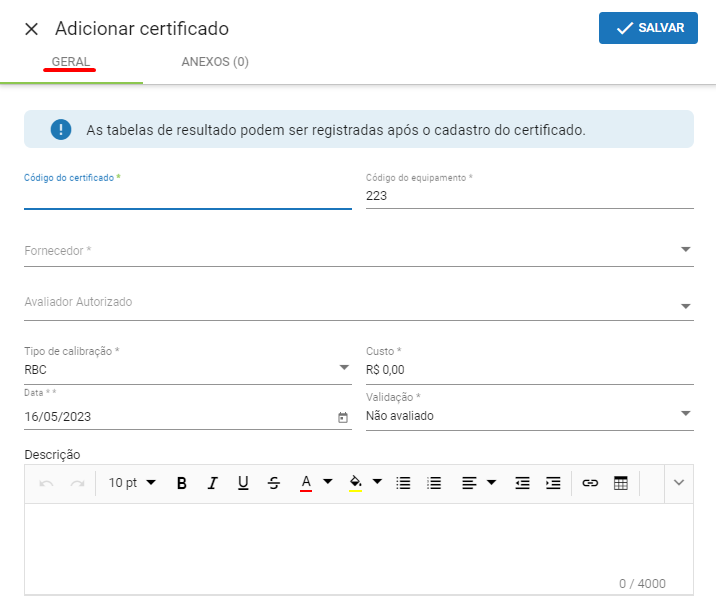
Campos sinalizados com * são obrigatórios.
- Código do certificado: Insira o código do certificado da calibração;
- Código do equipamento: É informado o código do equipamento que foi calibrado;
- Fornecedor: Selecione da lista de fornecedores cadastrados previamente, é possível cadastrar um novo a partir dessa mesma tela. Como cadastrar fornecedores?;
- Avaliador Autorizado: Selecione da lista de usuários que são avaliadores autorizados a área de acreditação vinculada ao tipo do equipamento;
- Tipo de calibração: Selecione se o equipamento foi calibrado em um laboratório reconhecido pelo INMETRO (RBC), se o equipamento foi calibrado em um laboratório que não é acreditado mas segue todos os padrões (Rastreado) ou selecione se não foi informado o tipo de calibração (Não Informado);
- Custo: Informe qual foi o custo dessa calibração;
- Data: Insira a data da calibração;
- Validação: Selecione se a calibração foi avaliada, e se sim, selecione qual foi o resultado da avaliação.
ANEXOS
Clique na aba “Anexos”, e na sequência em “Selecionar Arquivo”. O sistema abrirá as pastas do seu computador.
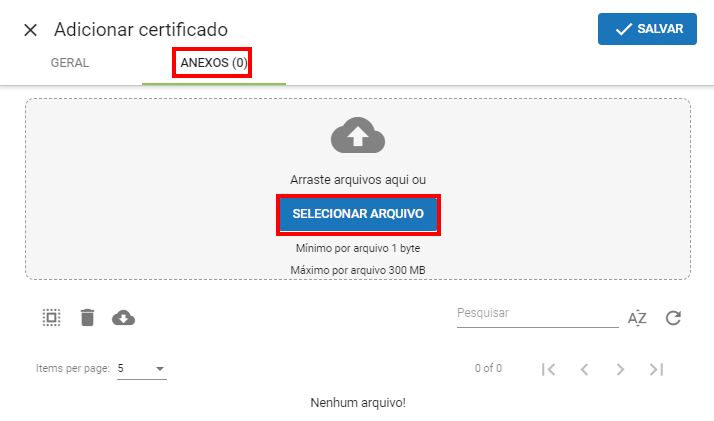
O sistema abrirá as pastas do seu computador, selecione o arquivo que queira anexar.
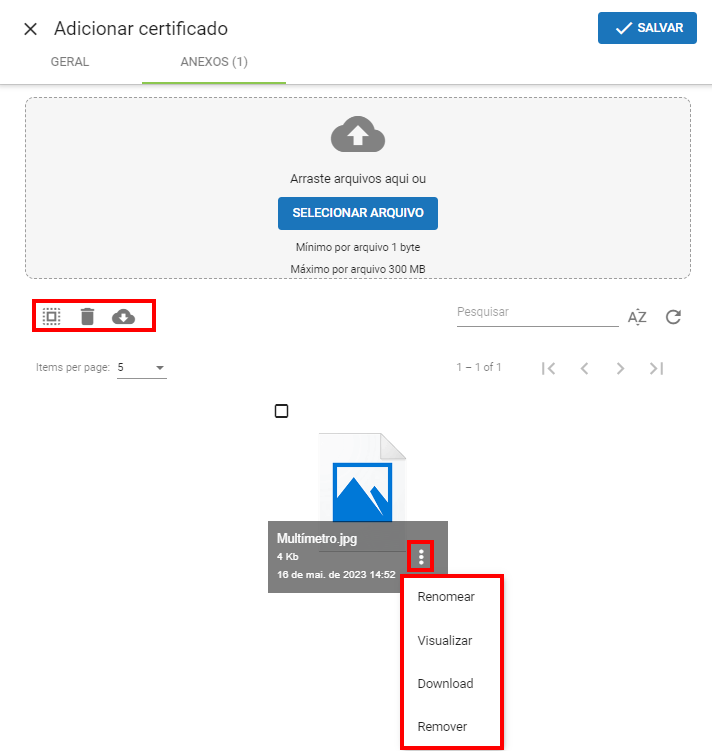
No menu de contexto do arquivo anexado ![]() você poderá:
você poderá:
- Renomear o arquivo;
- Visualizar o arquivo. A visualização é possível para as extensões: .pdf, .doc ou .docx, . xls ou .xlsx, .png, e .jpeg;
- Download do arquivo;
- Remoção do arquivo.
Você poderá utilizar o campo “Pesquisar” para encontrar o arquivo, buscando pelo nome dele.
E poderá realizar ações em massa através das opções:
 : selecionar todos os anexos;
: selecionar todos os anexos; : remover os anexos selecionados;
: remover os anexos selecionados; : fazer o download dos anexos selecionados.
: fazer o download dos anexos selecionados.
